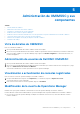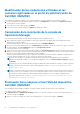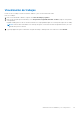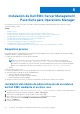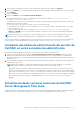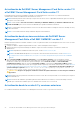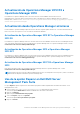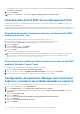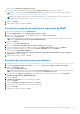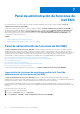Install Guide
Table Of Contents
- Dell EMC OpenManage Integration v7.1 para Microsoft System Center Operations Manager (SCOM) Guía de instalación
- Descripción general
- Componentes de OMIMSSC
- Requisitos del sistema para OMIMSSC
- Instalación, configuración y administración de OMIMSSC
- Requisitos previos
- Descarga de OMIMSSC desde la web
- Configuración de OMIMSSC
- Descarga del módulo de administración de la configuración de Dell EMC
- Inscripción de la consola de Operations Manager
- Adición de Proxy MS a DellProxyMSGroup y sincronización de Dell Proxy MS con OMIMSSC
- Inicio de Dell EMC OMIMSSC desde Operations Manager
- Administración de OMIMSSC y sus componentes
- Vista de detalles de OMIMSSC
- Administración de usuarios de Dell EMC OMIMSSC
- Visualización o actualización de consolas registradas
- Modificación de la cuenta de Operations Manager
- Modificación de las credenciales utilizadas en las consolas registradas en el portal de administración de Dell EMC OMIMSSC
- Cancelación de la inscripción de la consola de Operations Manager
- Eliminación de la máquina virtual (VM) del dispositivo Dell EMC OMIMSSC
- Visualización de trabajos
- Instalación de Dell EMC Server Management Pack Suite para Operations Manager
- Requisitos previos
- Instalación del módulo de administración de servidores de Dell EMC mediante el archivo .exe
- Instalación del módulo de administración del servidor de Dell EMC en varios servidores de administración
- Actualización desde versiones anteriores de Dell EMC Server Management Pack Suite
- Actualización de Operations Manager 2012 R2 a Operations Manager 2016
- Actualización desde Operations Manager anteriores
- Uso de la opción Reparar en Dell EMC Server Management Pack Suite
- Desinstalación de Dell EMC Server Management Pack
- Configuración de Operations Manager para monitorear capturas y monitores de unidades basados en capturas
- Panel de administración de funciones de Dell EMC
- Panel de administración de funciones de Dell EMC
- Importación de funciones de monitoreo mediante el Panel de administración de funciones de Dell EMC
- Actualización de funciones de monitoreo de Dell EMC mediante el panel de administración de funciones de Dell EMC
- Eliminación de funciones de monitoreo de Dell EMC mediante el panel de administración de funciones de Dell EMC
- Importación de módulos de administración a Operations Manager
- Panel de administración de funciones de Dell EMC
- Funciones de monitoreo que admite Dell EMC Server Management Pack Suite versión 7.1
- Funciones de monitoreo admitidas por Dell EMC OMIMSSC versión 7.1
- Función Monitoreo de servidores y estaciones de trabajo en rack (con licencia) de Dell EMC
- Función Monitoreo del chasis de Dell EMC
- Módulos de administración
- Requisitos previos de configuración
- Requisitos del monitoreo del chasis de Dell EMC
- Configuración de la función Controladora de administración del chasis u OpenManage Enterprise Modular (CMC/OME-M) de Dell EMC para correlacionar los módulos del servidor con el resumen de ranuras del chasis
- Tareas de administración de funciones
- Función Correlación de servidores modulares del chasis de Dell EMC
- Función de monitoreo de conmutadores de red de Dell EMC
- Solución de problemas
- Pérdida de conexión entre el OMIMSSC Appliance y la consola de Operations Manager
- Mensaje de error al acceder al portal de administración de Dell EMC OMIMSSC mediante el navegador Mozilla Firefox
- Error al conectarse al OMIMSSC Appliance
- Error de la conexión de prueba entre el dispositivo Dell EMC OMIMSSC y la consola de Operation Manager
- La dirección IP no está asignada al OMIMSSC Appliance
- El trabajo de descubrimiento de dispositivos está detenido en el estado de progreso
- No se puede iniciar Dell EMC OMIMSSC en la consola de Operations Manager
- Descubrimiento y monitoreo del error en el dispositivo Dell EMC tras reiniciar Dell EMC OMIMSSC
- ID de evento 33333: intento de la capa de acceso a datos (DAL) rechazado después de un error de SQL
- El Panel de administración de funciones de Dell EMC no se rellena
- Error en la tarea del Tablero de administración de funciones
- Alertas de administración de funciones
- El servicio de mantenimiento del servidor host de administración de funciones deja de funcionar
- Apéndice
- Instalación de la plantilla de Web Services Management (WS-Man) y de dispositivos SMASH
- Limpieza manual de la consola de Operations Manager que se encuentre inaccesible durante la cancelación de la inscripción
- Tarea Asociar cuenta de ejecución: función de monitoreo de la estación de trabajo en rack y del servidor de Dell EMC (con licencia)
- Acceso a documentos desde el sitio de asistencia de Dell EMC
Aparece la pantalla Agregar una cuenta de ejecución.
7. Seleccione la cadena de comunidad de la lista desplegable Cuenta de ejecución para descubrir los dispositivos.
NOTA: Cree una cadena de comunidad Cuenta de ejecución si no hay ninguna presente. Para obtener más información,
consulte Creación de una cuenta de ejecución para el monitoreo de SNMP.
NOTA: Si usa múltiples cuentas de ejecución para detectar dispositivos, asocie cada dispositivo con la cuenta de ejecución
asociada. Para obtener más información, consulte Asociación de varias cuentas de ejecución.
8. Haga clic en Aceptar.
9. Cuando finalice el asistente, haga clic en Cerrar.
Creación de cuenta de ejecución para la supervisión de SNMP
1. Inicie Operations Manager y haga clic en Administración.
2. En el panel Administración, vaya a Configuración de ejecución > Cuentas.
3. Haga clic con el botón derecho del mouse en Cuentas y haga clic en Crear cuenta de ejecución.
Aparece la pantalla Introducción.
NOTA: Para obtener más información sobre la Cuenta de ejecución para la supervisión de redes, consulte el sitio de Microsoft
TechNet en technet.microsoft.com/en-us/library/hh212920.aspx.
4. Haga clic en Siguiente.
Aparece la ventana Propiedades generales.
5. Seleccione la cadena de comunidad del Tipo de cuenta de ejecución: lista desplegable.
6. Escriba el nombre de la cadena de comunidad en el cuadro de texto Nombre para mostrar: y haga clic en Siguiente.
7. Proporcione la cadena apropiada en el cuadro de texto Cadena de comunidad y haga clic en Siguiente.
Aparece la ventana Seguridad de distribución.
8. Seleccione la opción Menos seguro. Quiero que las credenciales se distribuyan automáticamente en todos los equipos
administrados. y haga clic en Crear.
9. Cuando finalice el asistente, haga clic en Cerrar.
Asociación de cuentas de ejecución múltiples
1. Siga los pasos 1 a 6 en Configuración de Operations Manager para monitorear capturas y monitores de unidades basados en capturas.
2. En la pantalla Agregar una cuenta de ejecución, seleccione la opción Una clase, un grupo o un objeto seleccionado.
3. Haga clic en Seleccionar > clase.
Aparece la pantalla Búsqueda de clase.
NOTA:
También puede asociar la cadena de comunidad Cuenta de ejecución a Objeto y Grupo. Para obtener más información,
consulte la documentación de Microsoft de Operations Manager en technet.microsoft.com.
4. En el cuadro de texto Filtrar por (opcional), ingrese el nombre de la clase. Según el tipo de dispositivo, escriba Servidor de
Dell EMC, Dell CMC/OME-M o Dell EMC DRAC/MC.
5. Haga clic en Buscar.
6. En Elementos disponibles seleccione la clase que desea agregar.
7. Haga clic en Aceptar.
8. En la pantalla Agregar cuenta de ejecución, haga clic en Aceptar.
9. Repita los pasos 2 a 8 para cada tipo de clase que desee administrar.
10. Haga clic en Guardar.
11. Cuando finalice el asistente, haga clic en Cerrar.
Instalación de Dell EMC Server Management Pack Suite para Operations Manager
29